- A+
PPT软件快速将幻灯片统一切换背景图的方法教学。在制作幻灯片的时候,有时候为了让背景更加美观和统一,我们可以将背景白色的样式切换成为其他的背景。那么有很多幻灯片怎么进行统一的切换,一起看看操作的方法吧。
操作方法
1、首先,大家要先下载好一个背景图片。

2、然后点击【开始】,打开PPT。
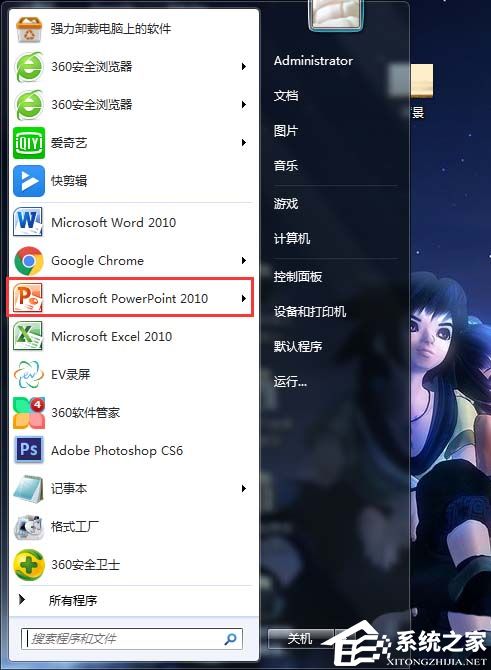
3、点击工具栏的【插入】,再点击【图片】。
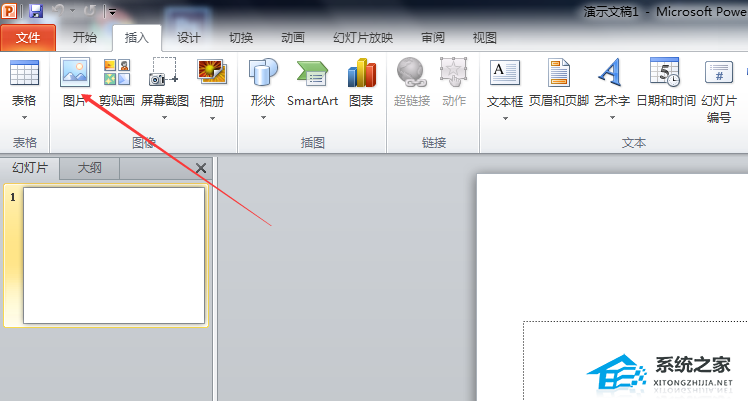
4、选择刚才自己保存的图片,插入即可。
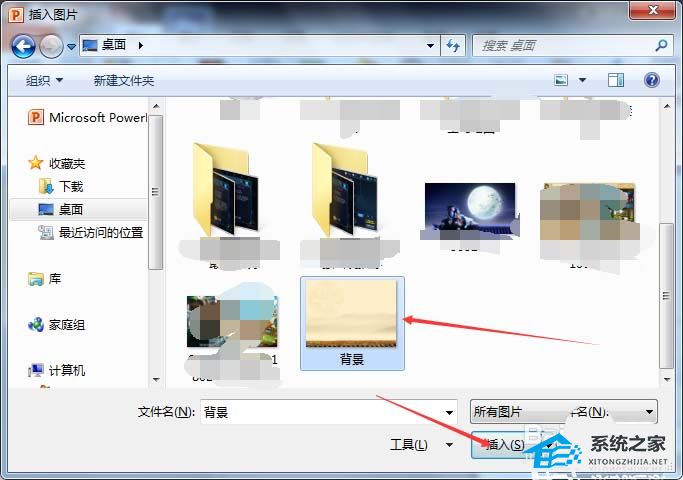
5、然后将这个图片拖拉成和PPT大小一样。
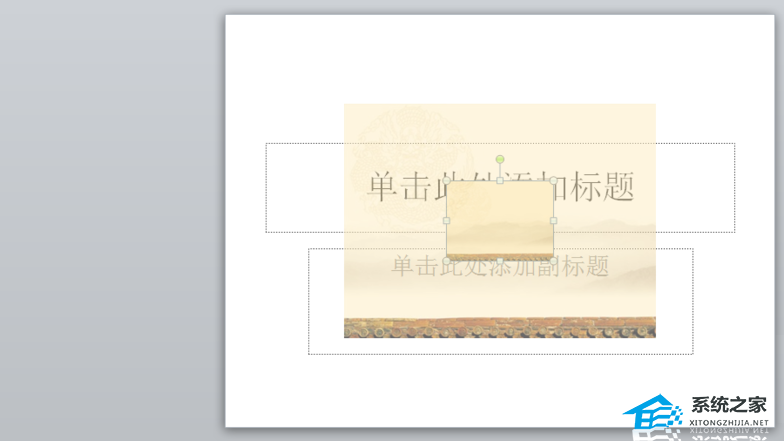
6、然后就在左边幻灯片处,右键复制第一张幻灯片。
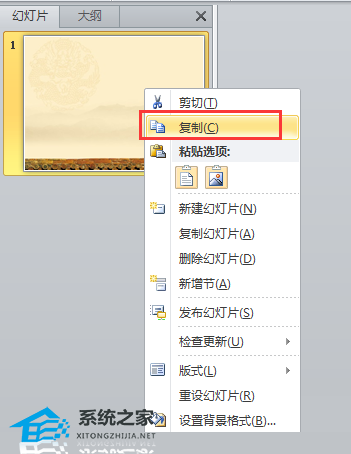
7、然后在第一张幻灯片下方右键粘贴即可。
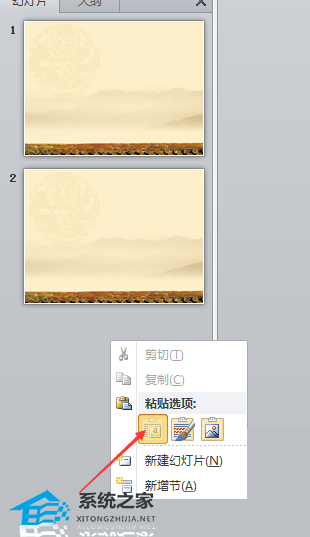
8、或者直接使用ctrl+v粘贴即可,这样比较快一点。
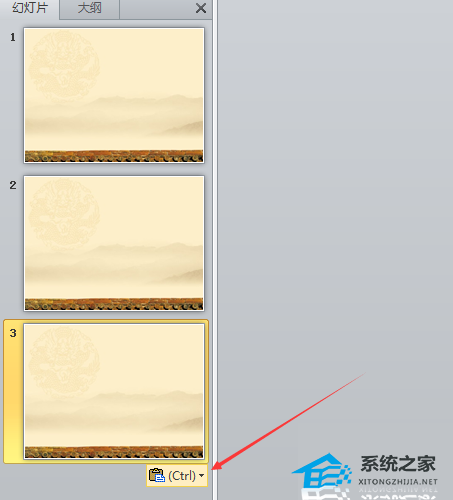
以上就是ppt制作统一背景图的教程,希望大家喜欢。
希望本文对遇到此故障的朋友有所帮助,如有需要可以在下方留言,进行互动,或者留下您的联系方式,方便沟通交流。欢迎大家分享经典维修案例,软件使用教程技巧等,投稿邮箱:smailmeng2018@163.com.斯维智能科技@恩腾技术圈 WWW.RVIBO.COM.
- 扫一扫关注抖音
-

- 扫一扫关注我们
-


![[系统教程]Win11死亡空间2闪退怎么办?Win11玩死亡空间2闪退解决方法教学](https://www.rvibo.com/wp-content/themes/begin/timthumb.php?src=https://www.rvibo.com/wp-content/uploads/2023/02/20230206085946-84.jpg&w=280&h=210&a=&zc=1)
![[系统教程]Win7运行启动项命令是什么?Win7设置开机启动项的方法](https://www.rvibo.com/wp-content/themes/begin/timthumb.php?src=https://www.rvibo.com/wp-content/uploads/2023/02/20230206080006-40.jpg&w=280&h=210&a=&zc=1)
![[系统教程]Win7如何关闭硬件加速?Win7关闭硬件加速的方法](https://www.rvibo.com/wp-content/themes/begin/timthumb.php?src=https://www.rvibo.com/wp-content/uploads/2023/02/20230206080002-27.jpg&w=280&h=210&a=&zc=1)
![[系统教程]Win7升级Win10数据会丢失吗?win7升级win10保留数据](https://www.rvibo.com/wp-content/themes/begin/timthumb.php?src=https://www.rvibo.com/wp-content/uploads/2023/02/20230206075959-70.png&w=280&h=210&a=&zc=1)

